Gestión de flujos de datos (Diseñador)
Acerca de la gestión de flujos de datos
Después de haber creado un flujo de datos, puede administrarlo en el Flujos de datos pestaña. Esto incluye programar un flujo de datos para más adelante, eliminar un flujo de datos en cola y detener un flujo de datos.
Programación de un flujo de datos
Puede programar un flujo de datos para que se ejecute de forma recurrente.
Flujos de datos admitidos
No todos los flujos de datos admiten la programación. Puede programar los siguientes flujos de datos:
- Clasificación:Este flujo de datos se ejecuta clasificaciones para modelos seleccionados. Si detección de tema Para cargas de datos incrementales está habilitado para estos modelos, también se ejecutará según lo programado.
- Monitoreo continuo de procesos (preprogramado):Este flujo de datos es necesario para finalizar el procesamiento de los datos cargados mediante el cargador de datos.
- Flujos de datos personalizados:Puede programar cualquier flujo de datos que sus administradores o equipo de servicios hayan creado.
- Exportación personalizada:Este flujo de datos exporta tus datos a un archivo CSV .
- Archivo de cargador de datos (programado previamente):Este flujo de datos archiva los registros procesados por el cargador de datos.
- Recopilar estadísticas (programadas previamente):Este flujo de datos actualiza las estadísticas de su proyecto. Recomendamos ejecutar este flujo de datos una vez por semana. Las siguientes estadísticas se ven afectadas por este flujo de datos:
- El número total de documentos, actas literales y oraciones que se muestran en la pestaña Flujos de datos.
- El número de ocurrencias de palabras en la pestaña Sentimiento .
Consejo Q: Este flujo de datos no afecta sus informes.
- Purgar almacén de Resultados de informes de base de datos (programado previamente):Este flujo de datos elimina todo informe resultados más antiguos que el período de tiempo definido.
- Vencimiento de notificaciones (preprogramadas):Este flujo de datos elimina las notificaciones vencidas de su cuenta. La fecha de vencimiento de las notificaciones se define en configuración de cuenta.
- Recálculo de Sentimiento:Este flujo de datos le permite recalcular su sentimiento datos.
Programación de un flujo de datos
Puede configurar un flujo de datos para que se ejecute según una programación recurrente. Para programar un flujo de datos, primero debe crear el flujo de datos y ejecutarlo una vez.
- En el Terminado pestaña, haga clic Cronograma siguiente al flujo de datos que desea programar.
- Elija la frecuencia de su flujo de datos:
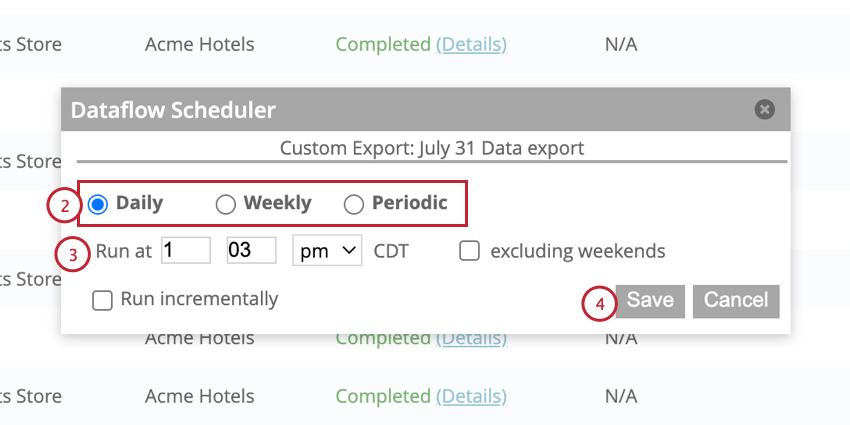
- A diario:Ejecute el flujo de datos una vez al día.
- Semanalmente:Ejecute el flujo de datos una vez por semana.
- Periódico:Ejecute el flujo de datos según una programación recurrente. El flujo de datos se ejecutará después de una cierta cantidad de minutos u horas.
- Configure la programación del flujo de datos según la frecuencia seleccionada.
Consejo Q: Los horarios de los flujos de datos están en la zona horaria CDT. Tenga esto en cuenta al elegir una programación de flujo de datos.
- Haga clic en Guardar.
Cambiar la programación de un flujo de datos
Puede cambiar la frecuencia de un flujo de datos programado en cualquier momento.
- En el Programado pestaña, haga clic Editar siguiente a su flujo de datos programado.
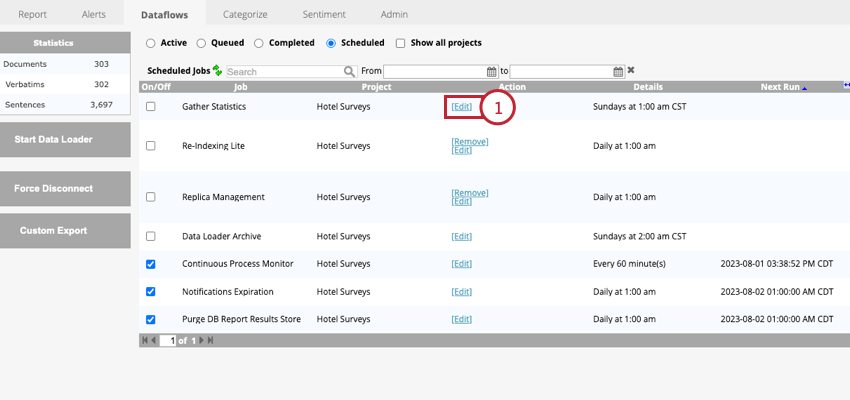
- Realice cualquier ajuste en la programación del flujo de datos.
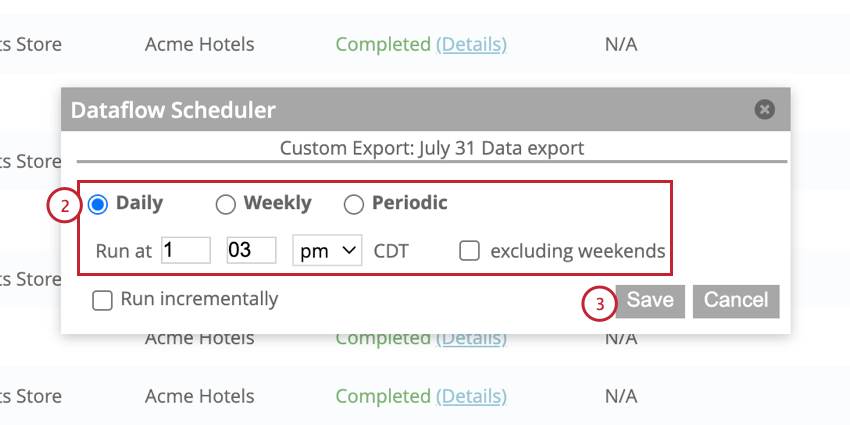
- Haga clic en Guardar.
Pausar un flujo de datos programado
Puede pausar un flujo de datos programado para evitar temporalmente su ejecución. Para pausar un flujo de datos programado, desmarque la casilla siguiente al flujo de datos en el Programado pestaña.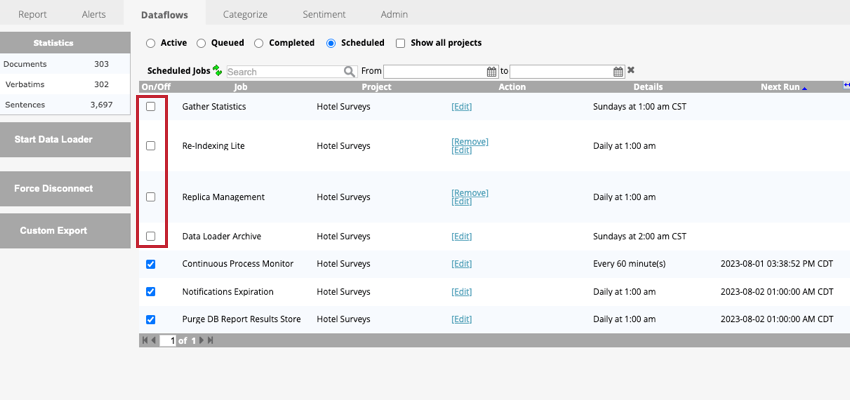
Cuando se pausa un flujo de datos, el Siguiente ejecución La columna estará vacía porque actualmente no hay una siguiente ejecución programada.
Puede reanudar un flujo de datos programado marcando la casilla siguiente al nombre del flujo de datos. Si se omitió alguna ejecución del flujo de datos mientras el flujo de datos estaba en pausa, las ejecuciones se procesarán inmediatamente después de reanudar la pausa y luego el flujo de datos continuará ejecutándose según lo programado.
Eliminar un flujo de datos programado
Puede eliminar permanentemente un flujo de datos programado para que ya no se ejecute haciendo clic en el botón Eliminar opción al visualizar el flujo de datos en el Programado pestaña.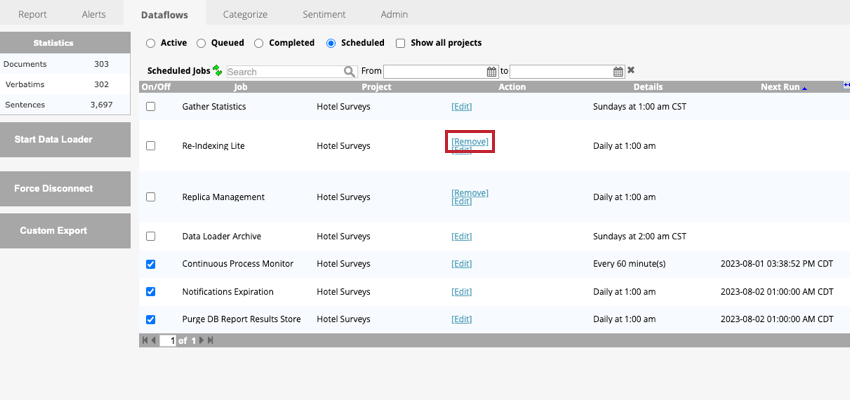
Cómo eliminar un flujo de datos en cola
Si un flujo de datos está en cola para procesarse, puede eliminarlo de la cola haciendo clic en Eliminar siguiente al nombre del flujo de datos mientras se visualizan los flujos de datos en el En cola pestaña.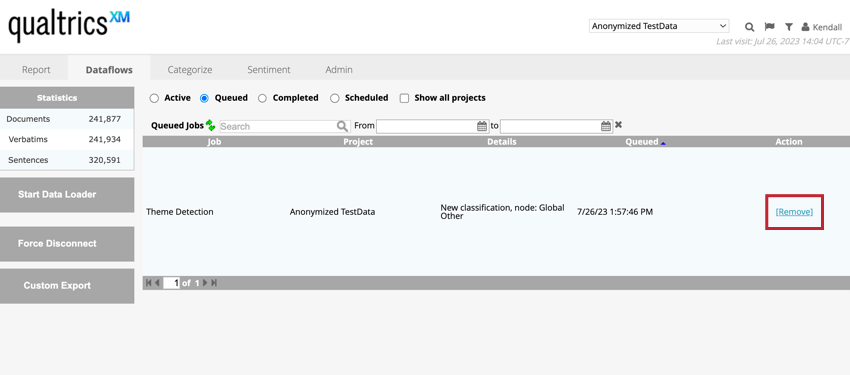
Detener un flujo de datos
Puede detener o cancelar un flujo de datos que esté en proceso de ejecución. Hay dos formas diferentes de detener un flujo de datos:
- Detener:Esta opción pausa el flujo de datos de manera no urgente y permite que el paso actual del flujo de datos finalice el procesamiento antes de que se detenga el flujo de datos. Esto es útil si necesita pausar su flujo de datos para permitir que se procese uno diferente, o si necesita pausar un flujo de datos para realizar algunas tareas adicionales antes de reanudar el flujo de datos.
- Desconexión forzada:Esta opción detiene el flujo de datos de manera urgente, interrumpiendo el paso actual del flujo de datos. Esta opción detiene toda la actividad relacionada con el proyecto, desconecta a todos los usuarios activos y cancela todos los trabajos en cola.
Detener
Para detener un flujo de datos utilizando la opción no urgente, haga clic en Detener siguiente al nombre del flujo de datos mientras se visualizan los flujos de datos en el Activo pestaña. Esto moverá el flujo de datos a la Terminado pestaña con un estado de Interrumpido.
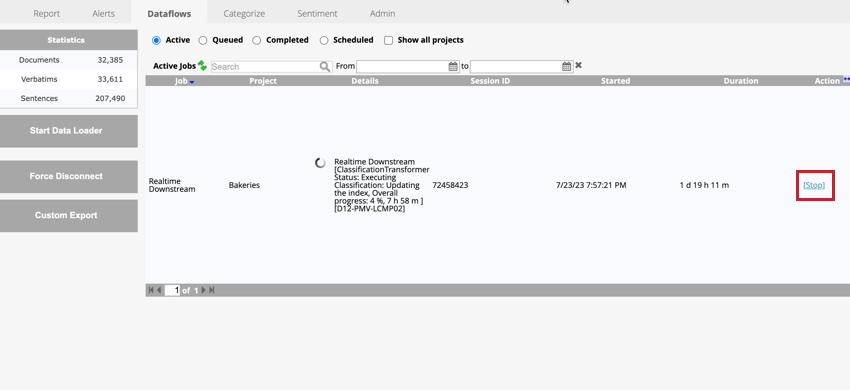
Luego puede ver qué componentes del flujo de datos se completaron haciendo clic en ir al Terminado pestaña y hacer clic Detalles siguiente a su flujo de datos.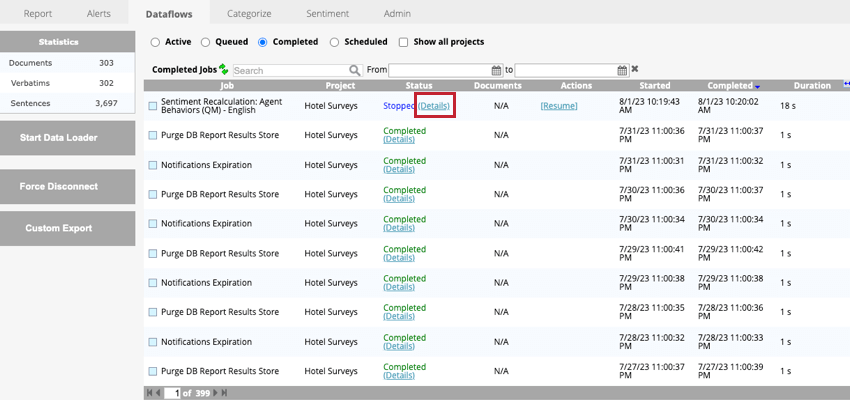
Desconexión forzada
Para detener un flujo de datos utilizando la opción urgente, haga clic en el botón Desconexión forzada botón que se encuentra en el Flujos de datos pestaña. Esto moverá todos los flujos de datos a la Terminado pestaña con un estado de Fallido.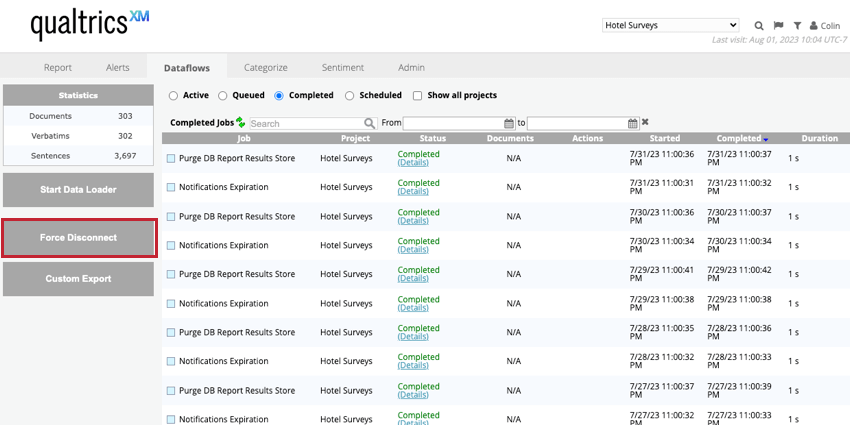
Cómo reanudar un flujo de datos detenido
Para reanudar el flujo de datos detenido, vaya a Terminado pestaña y haga clic Reanudar siguiente a su flujo de datos. Su flujo de datos continuará donde lo dejó.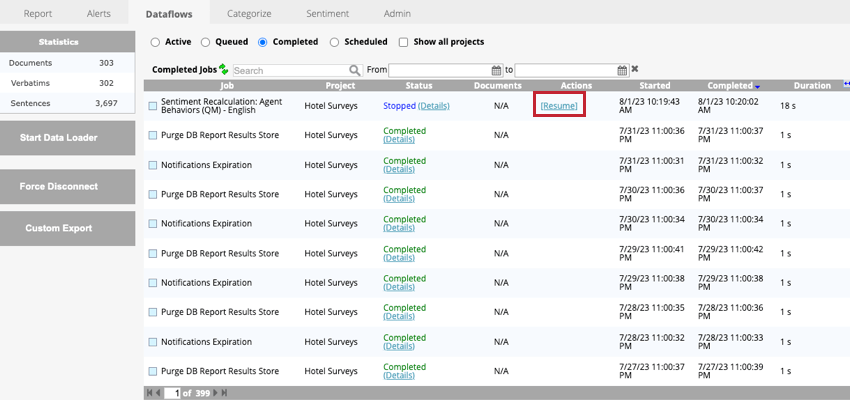
Forzar la finalización de un flujo de datos
Puedes forzar la finalización de un flujo de datos que se haya detenido o haya fallado. Para completar a la fuerza su flujo de datos, vaya a Terminado pestaña y haga clic Fuerza completa siguiente al flujo de datos.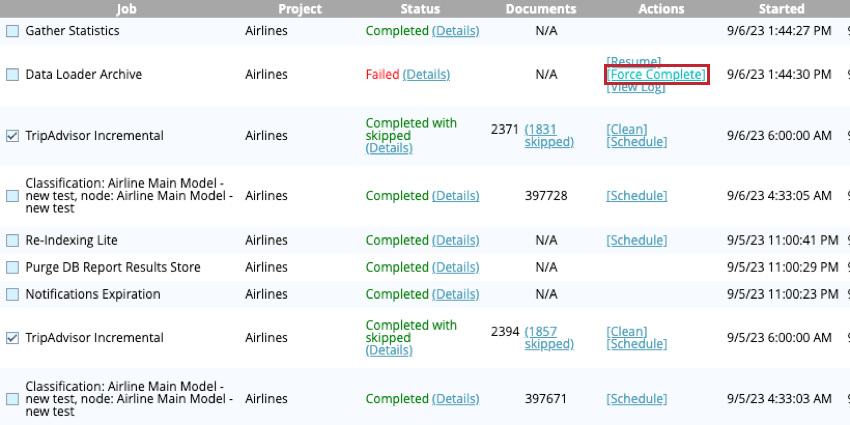
En la ventana emergente que aparece, haga clic en Sí para confirmar su decisión.
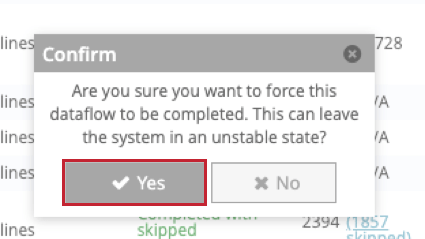
Carga de datos incremental
Una vez que haya completado la carga inicial de datos en un proyecto, todas las cargas de datos posteriores en ese proyecto se considerarán adiciones “incrementales”. Esto significa que:
- Se agregan al proyecto datos de opinión inicial y atributos estructurados.
- El sistema trata cada carga incremental como una sesión de carga independiente. Puede:
- Obtenga una vista previa de las oraciones de una sesión en particular a nivel de categoría en el Clasificar por categorías Pestaña: haga clic en el icono de la carpeta en la Avance sección, seleccione el Sesión casilla de verificación, haga clic en la sesión de carga específica y haga clic en Aplicar.
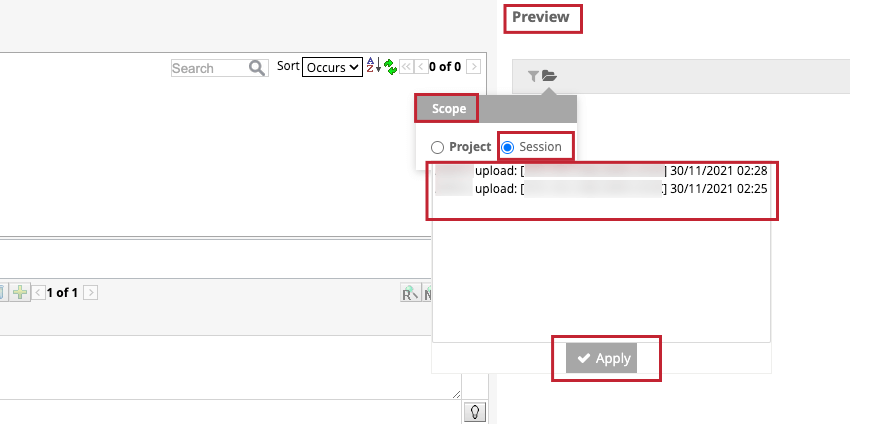
- Ejecutar flujos de datos en toda la sesión.
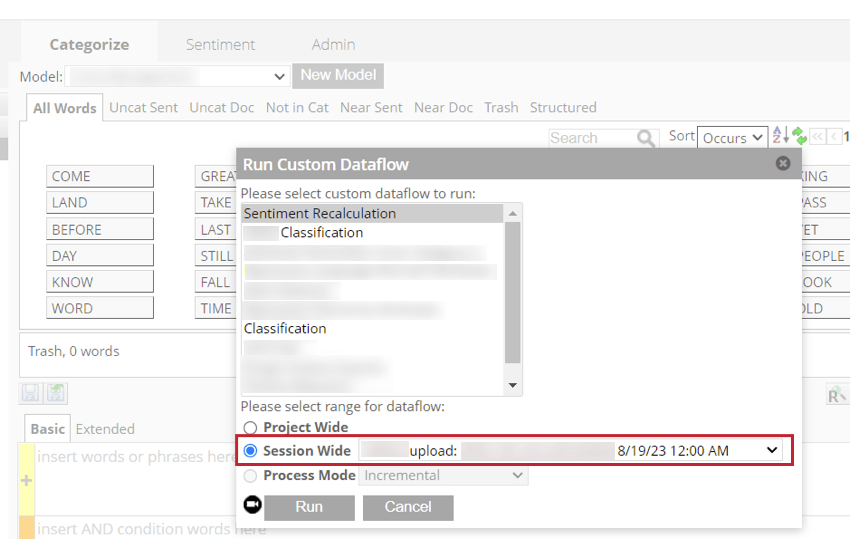
- Limpio datos, junto con atributos estructurados, que se han cargado durante una sesión de carga particular en el Flujos de datos pestaña.
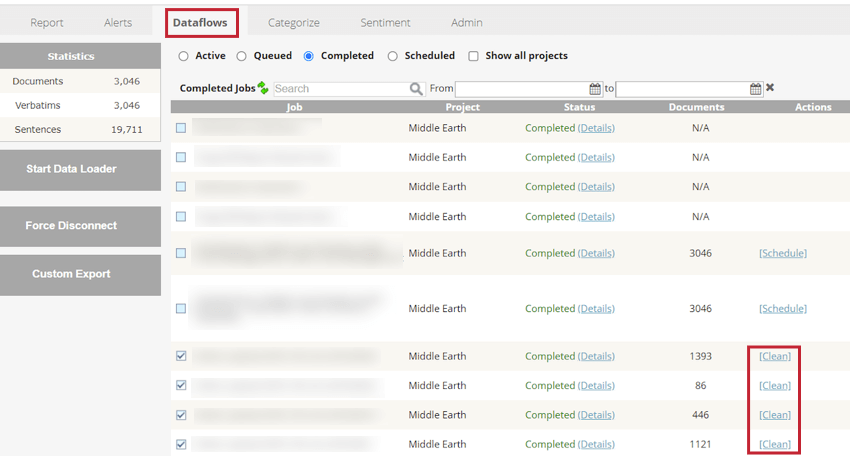
- Obtenga una vista previa de las oraciones de una sesión en particular a nivel de categoría en el Clasificar por categorías Pestaña: haga clic en el icono de la carpeta en la Avance sección, seleccione el Sesión casilla de verificación, haga clic en la sesión de carga específica y haga clic en Aplicar.
- Los datos incrementales deben categorizarse según el proyecto. modelos de categoria.
Para obtener más información sobre la clasificación de cargas incrementales, consulte Clasificación de cargas incrementales.